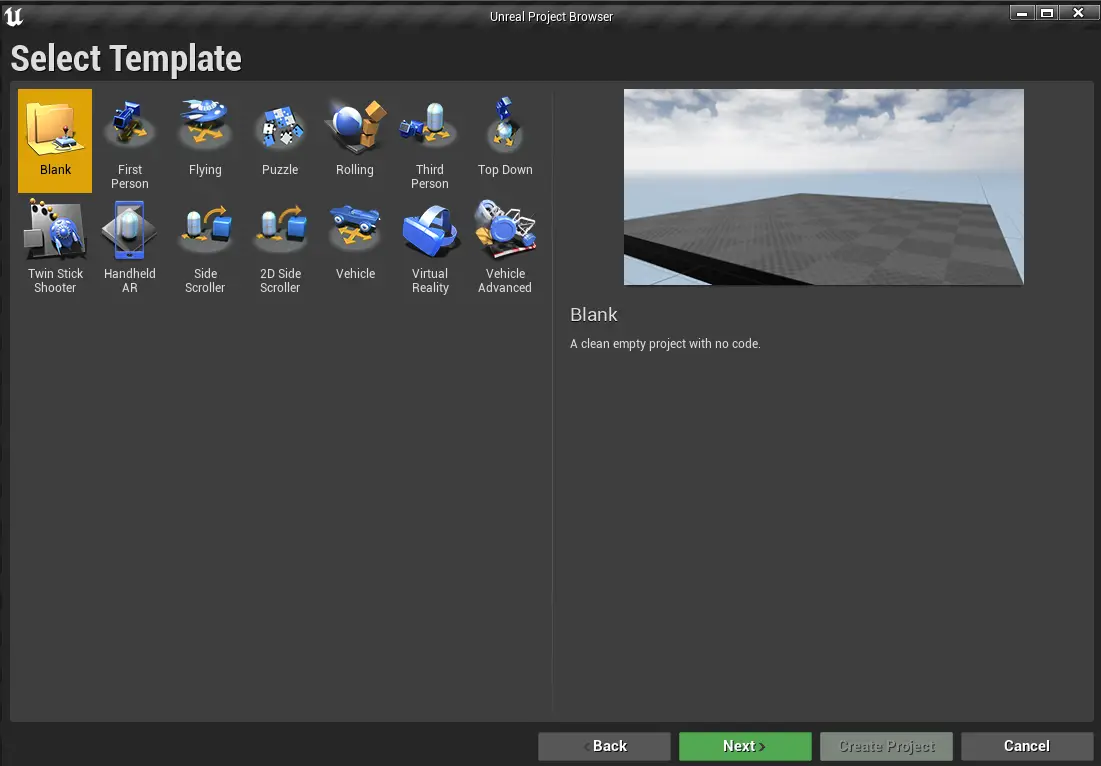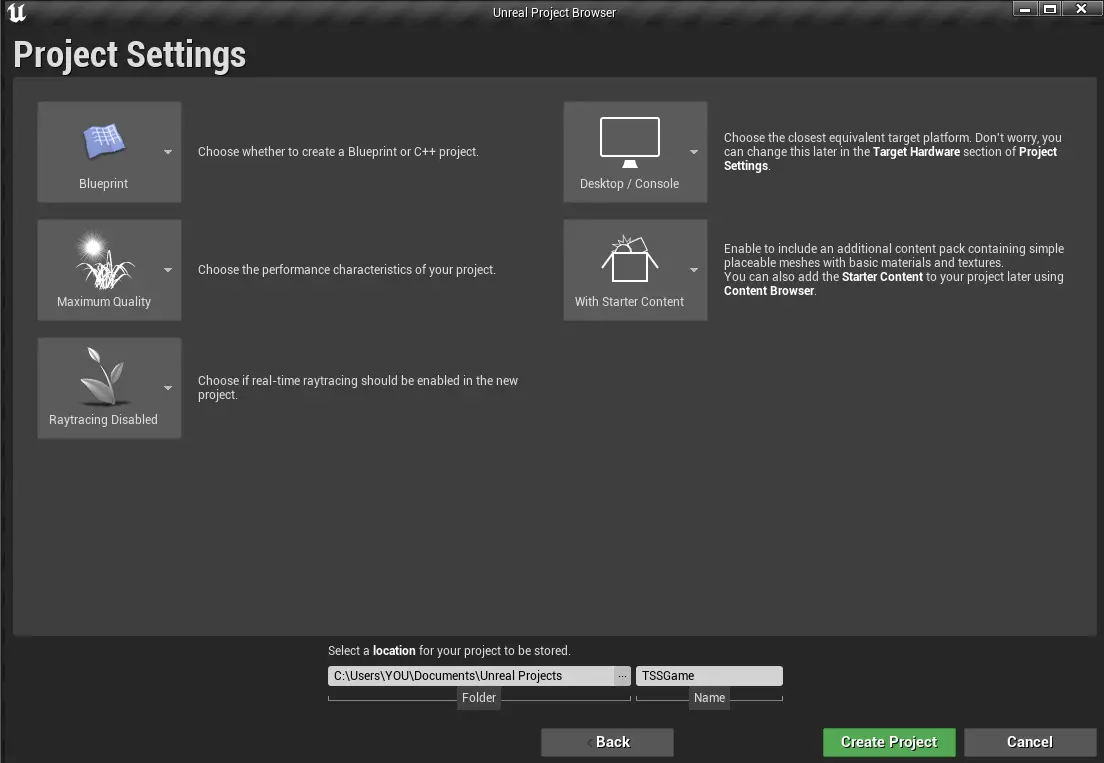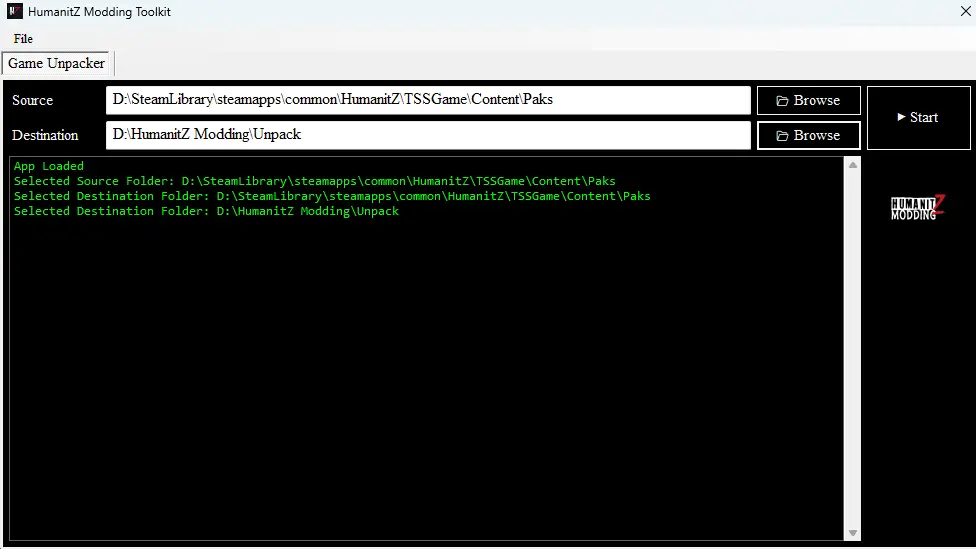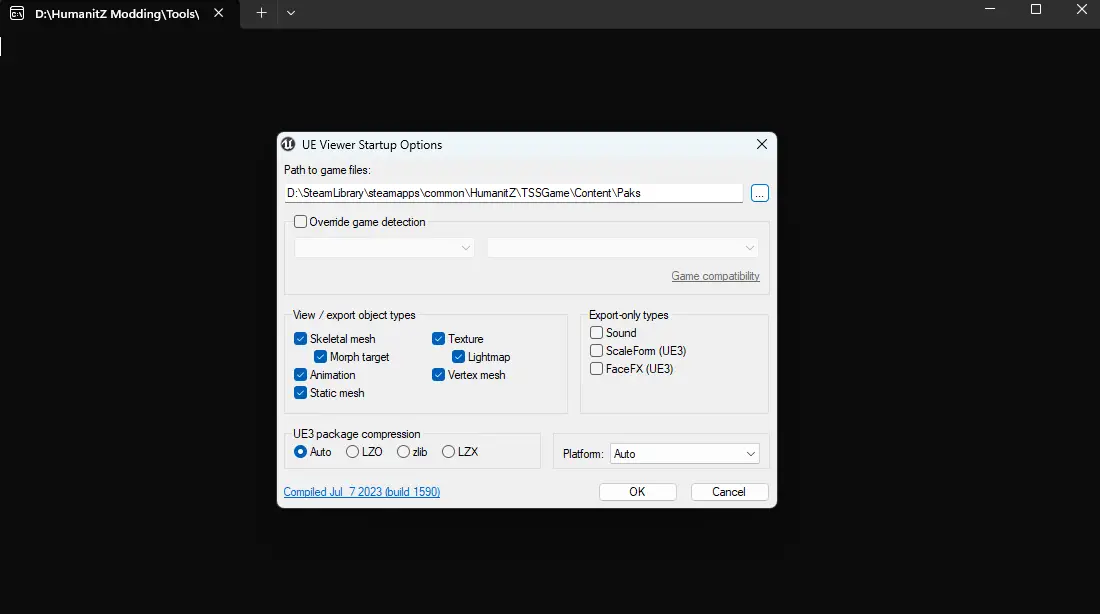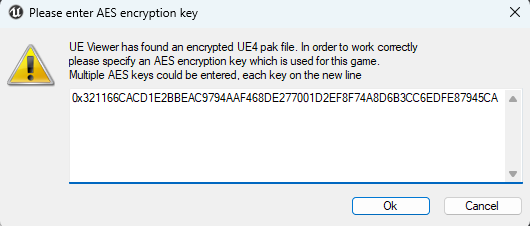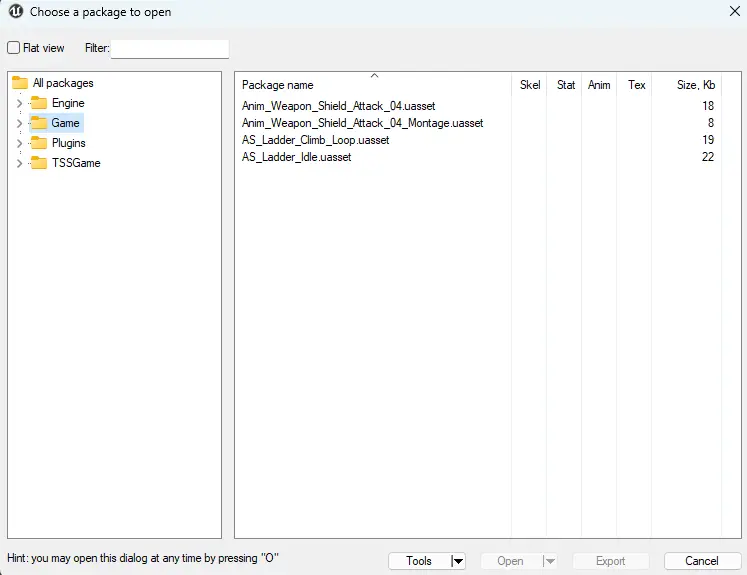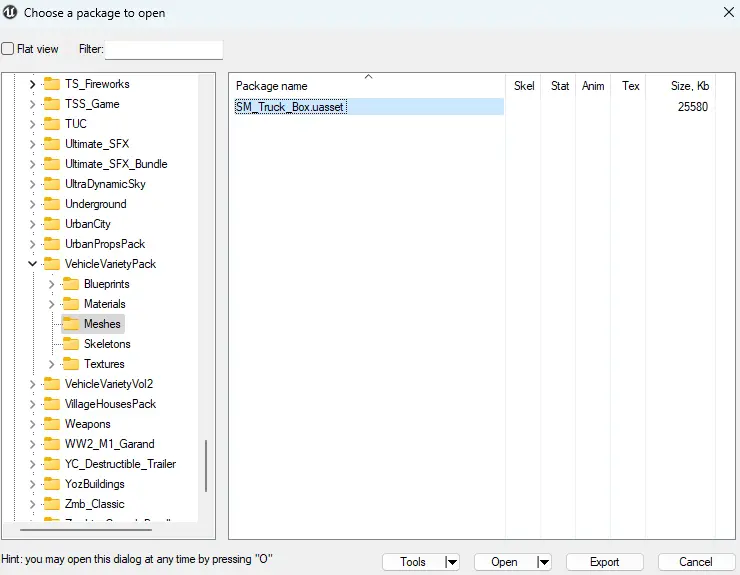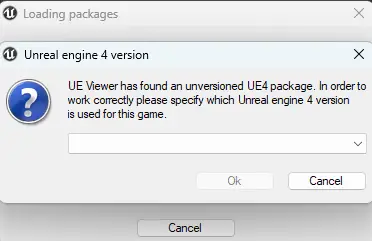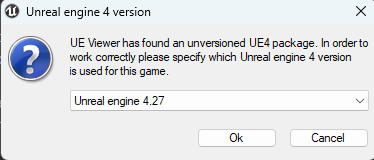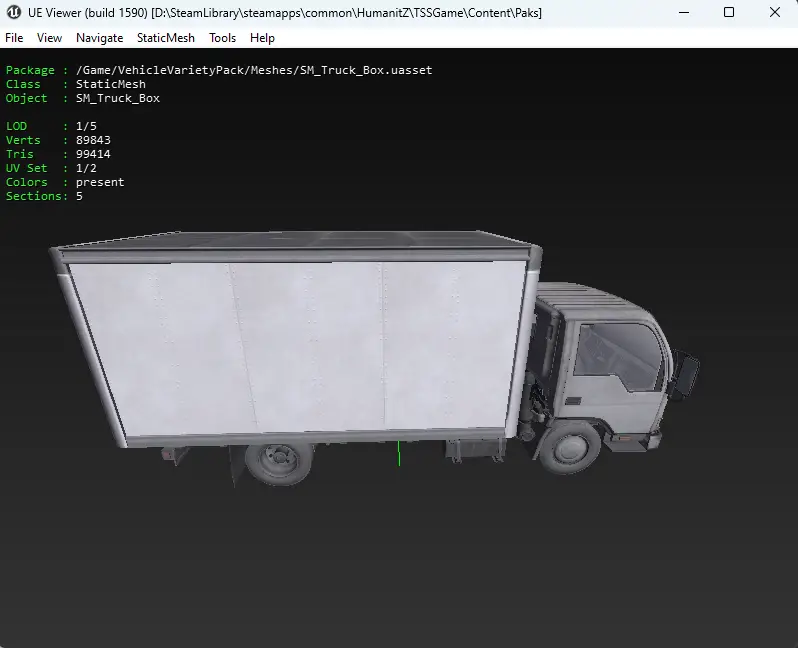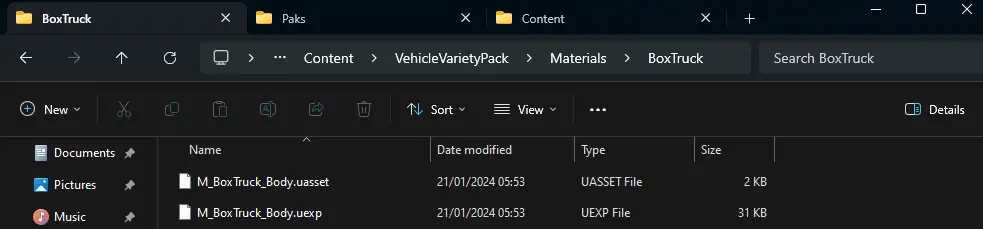모딩 가이드는 다음과 같습니다. HumanitZ, 최신 업데이트를 기반으로. 이 포괄적인 연습에서는, 다양한 종류의 모드를 만드는 데 필요한 기술을 배우게 됩니다., 내가 지금까지 발견한 것에 따르면. 명심하세요, HumanitZ 모딩에 대해 더 깊이 탐구하면서 계속해서 새로운 통찰력을 추가하겠습니다.. 그래서, 향후 업데이트를 주목하세요!
시작하기
HumanitZ 모딩 여정을 시작하려면, 다음 도구와 소프트웨어를 수집하세요:
이러한 모든 도구를 전용 폴더에 정리하는 것이 좋습니다, 보다 쉽고 효율적인 접근을 위해. D에 게임을 설치했기 때문에: 운전하다, 모든 도구를 다음 이름의 폴더에 배치했습니다. “HumanitZ 모딩”.
기본 사항
실제 모딩 과정을 시작하기 전에, 언리얼 엔진 게임 모딩에는 중요한 측면이 있습니다, 특히 HumanitZ, 네가 파악해야 할 것. 자세히 알아보겠습니다:
- 새 파일 추가 없음: 현재, 모드의 일부로 게임에 새로운 사용자 정의 파일을 추가하는 것은 불가능합니다.. 모드는 게임 내의 기존 파일을 덮어써서 작동해야 합니다.. 게다가, 파일 구조가 동일하게 유지되는 것이 중요합니다. 이에 대해서는 곧 자세히 알아보겠습니다..
- 포장 풀기 및 포장: HumanitZ를 모딩하면 파일을 자주 풀고 압축해야 합니다.. UModel 및 Unreal Engine과 같은 도구가 작동하는 곳입니다.. 압축 풀기에는 게임의 기본 파일 추출이 포함됩니다., 포장하는 동안 사용자 정의 모드 파일을 조립해야 합니다..
- 파일 구조 준수: 이것이 가장 중요하다. 게임의 파일 구조를 꼼꼼하게 준수하지 않으면 모드가 작동하지 않습니다.. 정확하게 따라하는 것이 중요합니다. 예를 들어, 다음 위치에 있는 파일의 압축을 풀면:
[...]\HumanitZ\TSSGame\Content\VehicleVarietyPack\Textures언리얼 엔진에서, 파일은 다음 위치에 있어야 합니다.:[...]\YourProjectFolder\Content\VehicleVarietyPack\Textures
기억하다, 성공적인 모드를 위해서는 이러한 규칙을 엄격하게 준수하는 것이 협상 불가능합니다.. 이 지침에 세심한 주의를 기울이십시오!
언리얼 프로젝트 설정
Unreal Engine으로 제작된 게임의 모드를 만드는 경우, 호환성을 보장하려면 Unreal 프로젝트 내에서 모드를 만드는 것이 가장 좋습니다..
시작하려면, 언리얼 프로젝트를 만드는 것부터 시작해 보세요. 호환성을 위해 동일한 파일 구조를 유지하는 것이 중요합니다.. 그래서, 프로젝트 이름을 지을 때, 정리된 파일 구조를 유지하기 위해 확립된 파일 구조를 고수합니다..
프로젝트 만들기
프로젝트를 생성할 때, 선택하다 “계략” 제공된 옵션의 카테고리.
다음, 귀하의 선호도와 경험 수준에 맞는 템플릿을 결정하십시오. 당신은 선택할 수 있습니다 “공백” 보다 체계적인 접근 방식을 위한 템플릿, 또는 신규 사용자이거나 추가 파일이 마음에 들지 않는 경우, 둘 중 하나를 고려 제삼자 또는 하향식.
프로젝트 이름을 지정하세요. “TSS게임” 개발자와의 일관성을 유지하기 위해’ 명명 규칙. 이 단계는 적절한 구성과 호환성을 위해 중요합니다..
프로젝트 구성
언리얼 엔진 프로젝트 생성 후, 다음 단계는 몇 가지 기본 구성을 수행하는 것입니다..
- 프로젝트를 열고 라벨이 붙은 큰 기어 버튼을 찾으세요. “설정” 화면 상단 중앙에. 그것을 클릭하세요.
- 드롭다운 메뉴에서, 선택하다 “프로젝트 설정“. 이 작업을 수행하면 왼쪽에 항목 목록이 있는 새 창이 열립니다..
- 제목이 붙은 섹션을 찾으세요. “프로젝트” 라벨이 붙은 하위 섹션을 찾으세요. “포장“. 그것을 클릭하세요.
- 내에서 “포장” 범주, 라는 탭을 찾을 때까지 아래로 스크롤하십시오. “프로젝트“.
- 위에서 아래로 두 번째 옵션을 찾으세요., 이는 라벨이 붙은 드롭다운입니다. “빌드 구성“.
- 드롭다운을 클릭하고 선택하세요. “해운“.
- 변경 사항을 저장하려면 창을 닫으세요.. 이제 프로젝트가 구성되었으며 진행할 준비가 되었습니다..
게임 파일 압축 풀기
언리얼 프로젝트를 열어두세요. 지금, 수정하려는 파일이 필요합니다. 어디에 저장했는지 기억하세요?
좋아요, 이제 해당 파일의 압축을 풀어야 합니다.. 그 방법을 기억하시나요?? 아래에서 알아보자!
방법
게임 파일의 압축을 푸는 방법에는 두 가지가 있습니다.:
- 방법 #1: 이 방법을 사용하면 전체 게임의 압축이 폴더에 풀립니다.. 준비하세요, 약 32.5GB의 디스크 공간이 필요하기 때문입니다.. 이 정도 공간을 투자해도 괜찮고 모든 것을 다 풀고 싶다면, 이게 갈 길이야.
- 방법 #2: 공간이 부족하거나 모든 새 업데이트의 압축을 풀고 싶지 않은 경우, 대신 이 방법을 선택할 수 있습니다.
폴더 만들기
추천 디렉터리 안에 새 폴더를 만들어 보겠습니다., 모든 도구 등을 보관할 곳. 이름을 지정하면 됩니다. “압축을 푼 파일” 아니면 당신이 선호하는 무엇이든.
방법 #1 – 모든 것을 풀다:
이 방법의 경우, 우리는 환상적인 모딩 툴킷 에 의해 개발됨 ZGal88. 전체 게임의 포장을 쉽게 풀 수 있습니다.!
- 툴킷을 설치하고 열어보세요..
- 요청하는 화면이 표시됩니다. “원천” 그리고 “목적지“.
- 소스 디렉토리의 경우, 다음으로 이동:
[...]\HumanitZ\TSSGame\Content\Paks. - 목적지를 위해, 방금 만든 폴더를 선택하세요 (또는 원하는 폴더).
- 소스 디렉토리의 경우, 다음으로 이동:
- 두 디렉토리를 모두 선택하면, 딸깍 하는 소리 “시작” 그리고 그것이 그 일을 하게 놔두세요.
그게 다야! 프로세스가 완료되면, 모든 게임 파일의 압축이 풀리고 선택한 폴더에 깔끔하게 저장됩니다..
방법 #2 – 특정 파일 압축 풀기:
이 방법의 경우, 당신은 모델 아까 말했던 도구.
- UModel을 설치하고 엽니다..
- 요청하는 화면이 표시됩니다. “게임 파일 경로“.
- 게임 파일의 경로를 정확하게 설정하세요.:
[...]\HumanitZ\TSSGame\Content\Paks.
- 게임 파일의 경로를 정확하게 설정하세요.:
- 일단 설정되면, 포장 풀기 과정을 진행하세요.
프롬프트나 CMD창이 뜨더라도 걱정하지 마세요; 단지 무슨 일이 일어나고 있는지에 대한 로그를 표시하기 위한 것입니다.. 무시하셔도 됩니다..
AES 암호화 키
앱이 암호화된 파일을 발견했으며 이를 보려면 AES 암호화 키가 필요하다는 경고 화면이 표시되는 경우, 걱정하지 마세요! 내가 도와줄게. 다음 암호화 키를 프롬프트에 붙여넣고 누르십시오. “좋아요”: 0x321166CACD1E2BBEAC9794AAF468DE277001D2EF8F74A8D6B3CC6EDFE87945CA
게임 파일 탐색
괜찮은, 압축을 풀 수 있는 모든 게임 파일이 준비되었습니다.. 지금, 이제 파일 계층 구조를 정리할 시간입니다. 깔끔하고 정리되어 보이도록 각 폴더의 하위 메뉴를 닫습니다.. 곧장 향하세요 게임 접는 사람, 하지만 기억해, 이런 맥락에서, “게임” 실제로 의미 “콘텐츠.” 운동화, 오른쪽?
지금, 자산을 미리 보려면, 그냥 더블클릭하세요. 앱은 메시의 미리보기를 표시하려고 시도합니다., 재료, 텍스처, 그리고 애니메이션. 안타깝게도, 다른 것을 인식하지 못합니다. 하지만 두려워하지 마세요, 제공된 스크린샷에서, 흰색 박스 트럭의 그물망이 발견되었습니다!
엄청난, 필요한 파일을 찾았습니다. 클릭하여 미리 본 후 버전을 선택하세요. 4.27 목록 맨 아래에. 쉬운, 오른쪽? 트럭 메시를 미리 본 후에는, 당신은 올바른 길을 가고 있어요. 그런데 어떻게 돌아가요?? 간단히 클릭하세요 파일 왼쪽 상단에, 그 다음에 오픈 패키지. 그러면 처리할 파일을 선택할 수 있는 창으로 돌아갑니다..
지금, 원하는 파일이나 폴더를 분리한 후, 마우스 오른쪽 버튼을 클릭하고 선택하세요. 내보내다. 추출된 파일을 넣을 폴더를 선택하세요, 그리고 짜잔! 그게 모든 것 대신 특정한 것들을 푸는 방법이에요. 즐거운 포장 풀기!
모딩
확실한 것, 잠시 진행 상황을 요약해 보겠습니다..
지금까지, 게임 모딩에 필요한 모든 도구를 설정했습니다.. 여기에는 도구 자체와 패키지되지 않은 게임 파일에 대한 디렉터리를 만드는 작업이 포함되었습니다.. 귀하의 선호도에 따라, 전체 게임의 패키지를 풀거나 추출을 위해 특정 파일을 선택했습니다..
방법을 선택한 경우 #1 게임 파일의 압축을 풀기 위해, 다음 방법을 통해 미리 볼 수 있습니다. #2, 그런데 이번에는 게임폴더가 아닌 압축해제된 폴더를 엽니다, AES 주요 단계 건너뛰기.
이후, 모드 작업을 할 Unreal 프로젝트도 만들었습니다..
마지막으로, 당신은 다시 방문했습니다 “기본” 기억을 되살리기 위해. 지금, 실제로 모딩을 할 때, 수정하려는 항목에 따라 다릅니다..
이 가이드는 꽤 광범위해지고 있기 때문에, 이제 그것을 더 작게 쪼개야 할 때다., 더욱 집중된 가이드. 각 미니 가이드는 게임의 특정 측면을 수정하는 방법을 설명합니다.. 이 가이드 중 하나의 포장 섹션에 도달하면, 추가 지침을 보려면 여기로 돌아오세요..
재료 수정 (리스킨스, 등.)
이 점 참고하시면 좋을 것 같아요 가이드.
명확히 하기 위해, 꼭 가이드로 돌아가세요 ~ 후에 특정 모딩 지침에 대한 마지막 섹션에 도달함.
모드 패키징에 대한 분석은 다음과 같습니다.:
첫 번째, 모드를 생성하고 파일을 찾은 후, Unrealpak이 저장된 디렉토리에 붙여넣으세요., 당신의 경우에는 그럴 것 같습니다 “디:\HumanitZ 모딩도구Unrealpak”.
이름이 지정된 폴더를 생성하여 올바른 파일 구조를 유지하는지 확인하세요. “TSSGame-WindowsNoEditor” Unrealpak 폴더 안에.
이 폴더 내에서, 추가하다 “_피” 이 디렉터리를 우선적으로 로드하려면 폴더 이름 끝에, 결과적으로 “TSSGame-WindowsNoEditor_P”.
이 폴더는 다음과 같은 구조로 되어 있어야 합니다.: “[…]\UnrealpakTSSGame-WindowsNoEditor_P”.
다음, 내부에 “TSSGame-WindowsNoEditor_P”, 프로젝트 이름으로 폴더를 만듭니다 (아마도 “TSS게임”).
이 새 폴더 안에, 이름이 다른 폴더를 만듭니다. “콘텐츠”.
개발자의 파일 구조에 따라, 요리된 파일을 Content 폴더 안에 넣습니다.. 예를 들어, VehicleVarietyPack을 추가하는 경우, 디렉토리가 다음과 같은지 확인하십시오:
TSSGame-WindowsNoEditor_P
└─ TSS게임
└─ 콘텐츠
└─ 재료
└─ 박스트럭
└─ M_BoxTruck_Body.uaasset
└─ M_BoxTruck_Body.uexp
└─ 텍스처
└─ 박스트럭
└─ TX_Truck_Box_Diffuse.uasset
└─ TX_Truck_Box_Diffuse.uexp
Unrealpak 폴더로 돌아가서 TSSGame-WindowsNoEditor_P 폴더를 찾으세요.. UnrealPak-With-Compression.bat 파일 위로 부드럽게 드래그하세요..
프롬프트 또는 명령 창이 나타납니다., 폴더를 .pak 파일로 변환. 완료되면, 프롬프트를 닫으세요.
축하해요, 이제 모드가 준비되었습니다! 만세! 게임의 원본 .pak 파일 위치로 이동하기만 하면 됩니다.:
[...]\HumanitZTSSGameContentPaks
거기에 TSSGame-WindowsNoEditor_P 파일을 붙여넣으세요.. 원하는 대로 파일 이름을 바꾸세요., 하지만 끝에 _P를 유지해야 합니다.!
그게 다야! 게임을 시작하고 수정된 경험을 즐겨보세요! 🥳 💖